

Sidify Music Converter
Come tutti si aspettavano, ultimamente Samsung ha sfoggiato una serie di nuovi telefoni Galaxy serie S. Quale sarà la prima cosa da fare quando avrai il telefono in mano? Avvolgere il pacchetto e ripristinare i dati dal tuo vecchio telefono deve essere la prima cosa che ti viene in mente. Ma c'è anche qualcos'altro da fare, imposta la tua canzone preferita come suoneria per il tuo Samsung S20. In questo articolo, ti mostreremo passo dopo passo come impostare i brani di Spotify come suoneria per il tuo nuovissimo S20.

Parte 1: Scarica e importa suoneria su Samsung Galaxy S20
Parte 2: Applica una nuova suoneria personalizzata su Samsung Galaxy S20
I servizi di streaming musicale come Spotify, Apple Music, Amazon Music sono i più popolari in tutto il mondo. Prima di aggiungere la suoneria al tuo Samsung Galaxy S20, dai un'occhiata ai migliori 10 siti per scaricare musica gratuitamente e useremo Spotify come esempio in questo articolo.

Qui elenchiamo i 10 migliori siti Web su cui puoi scaricare gratuitamente musica MP3 e i siti elencati sono ancora funzionanti e totalmente legali per scaricare musica gratuitamente. Condividiamo anche altri due downloader di musica gratuiti che puoi utilizzare per scaricare gratuitamente musica come mp3 dai siti di condivisione di musica online.
Ulteriori informazioni >Prima di tutto, scarica e installa Sidify Music Converter (Windows | Mac) per creare la tua suoneria per il tuo telefono.

Sidify Music Converter
Passo 1 Avvia Sidify Music Converter sul computer. E puoi vedere l'interfaccia principale come di seguito.

Passo 2 Fai clic sul pulsante "+" per aggiungere un brano o una playlist di Spotify.

Passo 3 Fai clic sul pulsante "Impostazioni" e scegli .mp3 come formato di output.

Passo 4 Fai clic sul pulsante "Converti" per iniziare a scaricare la musica di Spotify in .mp3. Una volta completato il processo di download, puoi fare clic sul pulsante "Convertito" per trovare la musica Spotify da scaricare.

Poi puoi iniziare a impostare la suoneria per Samsung Galaxy S20. Syncios Manager è altamente raccomandato per trasferire musica e altri dati del telefono dal computer al telefono cellulare (anche un trasferimento da iPhone a telefono Android) ed è un'utilità toolkit facile da usare per modificare e creare suonerie per telefoni cellulari o tablet.
Passo 5 Avvia Syncios Manager e collega Samsung Galaxy S20 al computer.
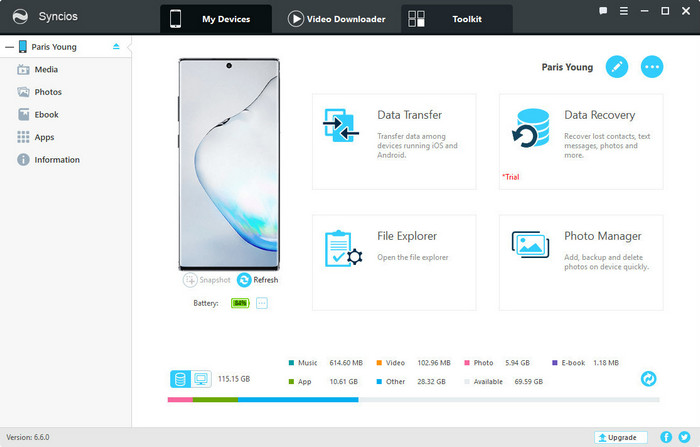
Passo 6 Dopo che il tuo telefono è stato rilevato correttamente da Syncios Manager, vai alla scheda "Toolkit" nella barra in alto. Nella finestra del toolkit, seleziona "Crea suonerie".
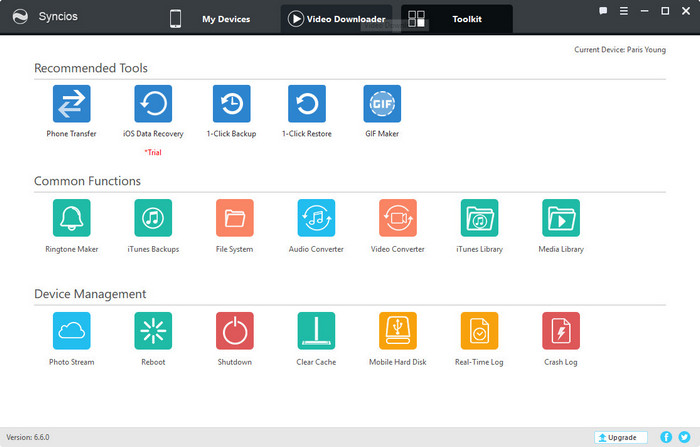
/guide/ 7 Scegli la tua musica preferita che hai scaricato da Spotify o da altri siti, quindi imposta il punto di inizio e di fine per ritagliare questa musica nei segmenti desiderati. Infine, fai clic sul pulsante "Salva e importa" per importare questa suoneria sul tuo Samsung Galaxy S20.
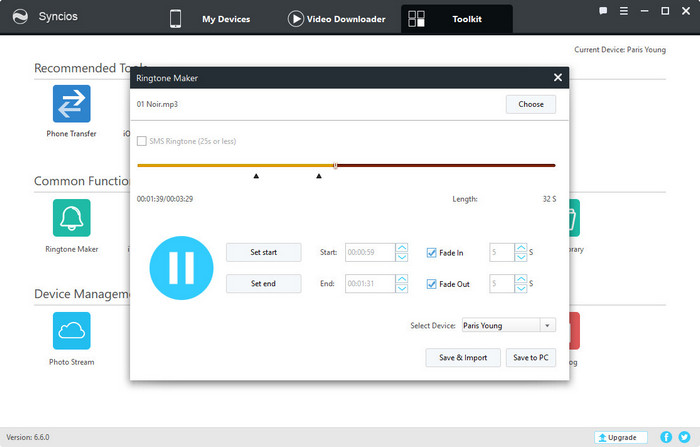
Ora puoi seguire i passaggi seguenti per applicare le nuove suonerie o sveglie personalizzate per il tuo nuovo Samsung Galaxy S20 o assegnare una suoneria personale a un contatto.
Passo 1 Seleziona "Impostazioni" nella schermata iniziale del Samsung > tocca Suoni e vibrazione o Suoni e notifiche o Suoni > seleziona Suoneria e verranno visualizzate tutte le tue suonerie.
Passo 2 Tocca l'icona più (+) o "Aggiungi" o "Aggiungi suoneria" per aggiungere suonerie dal tuo telefono.< /p>
Passo 3 Seleziona un brano e tocca il pulsante "Fatto" per impostare questa suoneria per l'intera agenda.
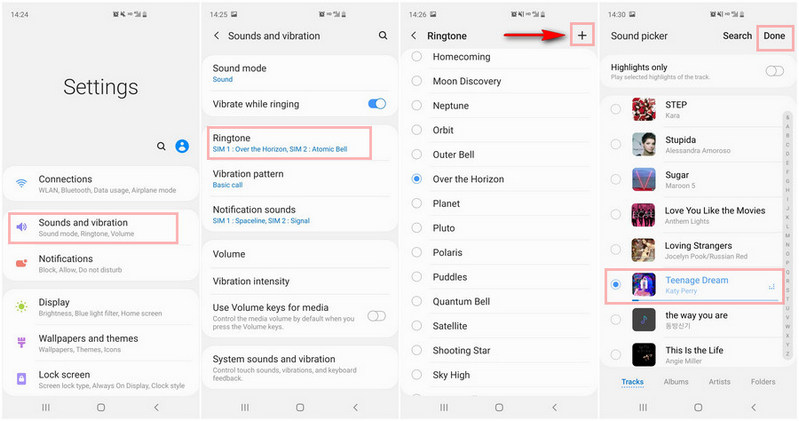
Oppure puoi dare un'occhiata al video tutorial su come utilizzare la musica di Spotify come suoneria del tuo Samsung Galaxy S20.